苹果笔记本怎么装win7系统
- 分类:Win7 教程 回答于: 2021年03月01日 08:34:02
电脑系统中除了windows系统之外就算苹果系统的用户量最多了,很多小伙伴购置了苹果一体机是用苹果系统不太顺手,发现苹果系统更适合办公,很多娱乐类软件无法兼容,那么接下来小编教你苹果笔记本怎么装win7系统!一起来看看相关步骤吧!
工具/原料:
系统版本:mac
品牌型号: MacBook Air
软件版本:bootcamp工具+win7系统ISO镜像。
方法/步骤:
一、Mac安装win7系统准备工作
1、8G或一个空u盘一个。
2、下载bootcamp工具。
3、下载好win7系统ISO镜像。
4、一台能够正常使用的电脑。
(注意:版本OS X只能按照安装win8以上版本)
二、用 BootCamp 工具制作启动 U 盘
1、插入U盘,打开 BootCamp 工具。

2、打开bootcamp向导,我们根据向导点击“继续”。
![1613963523572322.png @6RP4}Q)OI@R0[4A}]T~VOJ.png](/d/file/win7jiaocheng/2021-03-01/ea20d3e9e8a61e205180426f7db421c6.png)
3、选中制作启动 U 盘的所有选项后,点击“继续”。
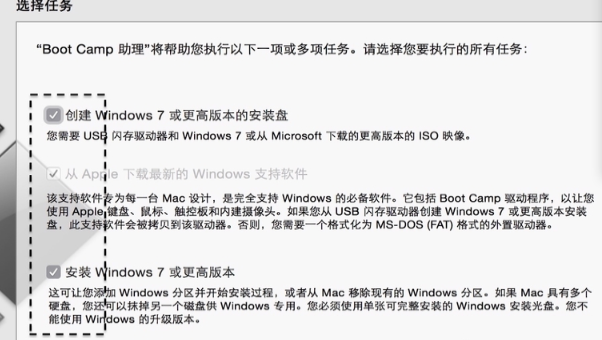
4、这个页面看到我们当前插入到苹果电脑的U 盘,点击“选取”。
![1613963530140124.png Y9F(]C)E(OEIK(47S{8TB%J.png](/d/file/win7jiaocheng/2021-03-01/f0ae19bfc33122856c4cd74f63bfd2a2.png)
5、接着选择之前下载好的 Win7 镜像文件。
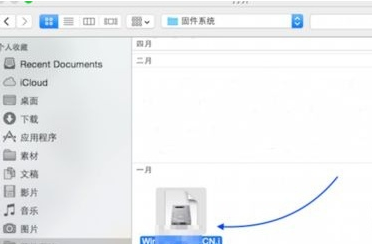
6、确认无误,点击“继续”。
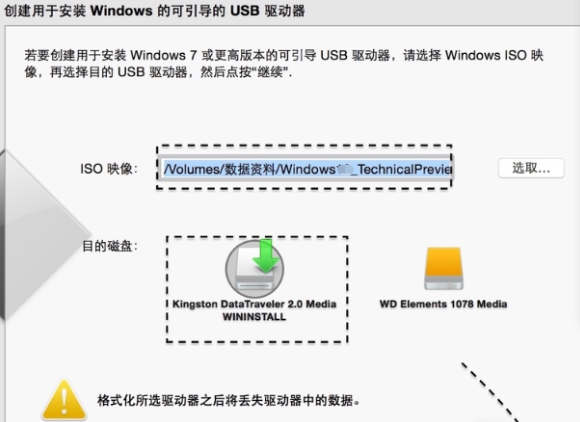
7、接着点击“继续”。
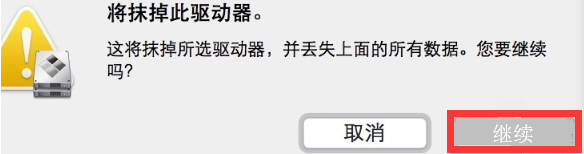
8、BootCamp开始制作启动 U 盘,耐心等待。
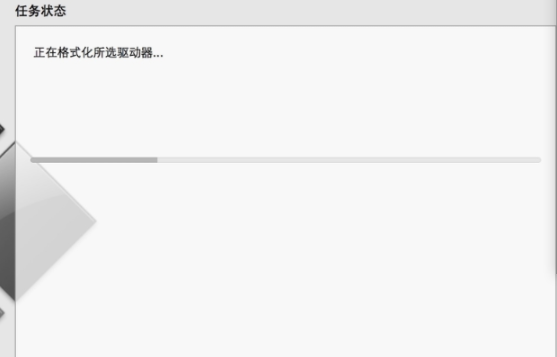
9、制作成功后,会自动进入磁盘分割界面,要为 Win7系统分多少磁盘空间。根据自己的情况来定,必须30G以上,移动中间的小圆点可以自行调整。
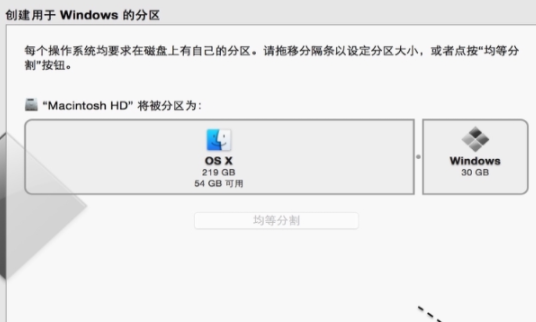
三,开始安装系统
1、以上步骤都完成后,我们就会看到win7系统的安装界面了。
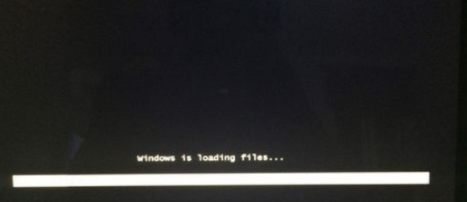
2、此时进入Windows分区界面,在这里我们点击“驱动器选项(高级)”。
3、选择“分区4:bootcamp”,然后点击界面下方的“格式化”按钮。
4、弹出警告对话框,直接确定。
5、格式化之后,选择分区4,点击下一步安装。
![1613963574444948.png Z%HYJDSKEL3ZN}]NW1(31GI.png](/d/file/win7jiaocheng/2021-03-01/dc681f08a0d3cfe121f95b023329c83e.png)
6、在这个界面,执行win7安装过程。
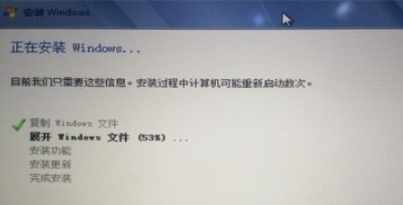
总结:以上就是苹果笔记本怎么装win7系统的全部内容,欢迎关注小白系统官网,更多精彩知识等着你!
 有用
26
有用
26


 小白系统
小白系统


 1000
1000 1000
1000 1000
1000 1000
1000 1000
1000 1000
1000 1000
1000 1000
1000 1000
1000 1000
1000猜您喜欢
- 小编教你电脑菜单栏不见了..2019/05/25
- 下载操作系统win7重装教程2022/12/29
- windows7系统怎么安装回xp系统..2021/01/01
- windows7 64位安装版系统下载2017/06/16
- 解答电脑插上耳机没声音怎么办..2019/01/12
- win7提示不是有效的win32应用程序怎么..2021/11/13
相关推荐
- 华硕w418l如何安装win7系统2021/03/16
- windows7重装系统的方法步骤图解..2022/07/05
- 惠普台式电脑600g2改win7系统步骤教程..2021/03/18
- win7重装系统后连不上网怎么回事..2022/02/22
- win764系统介绍2023/01/27
- 显卡风扇,小编教你怎么调节显卡风扇转..2018/06/26

















